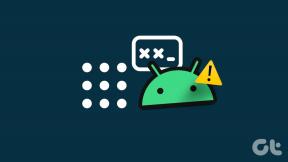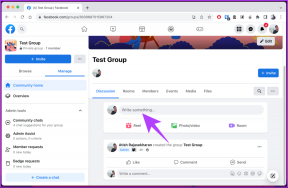გამორთეთ Task View ღილაკი Windows 10-ში
Miscellanea / / November 28, 2021
როგორ გამორთოთ Task View ღილაკი Windows 10-ში: Windows 10-ს აქვს ახალი ფუნქცია სახელწოდებით Task View ღილაკი ამოცანების პანელზე, რომელიც მომხმარებლებს საშუალებას აძლევს ნახონ ყველა ღია ფანჯარა და მომხმარებლებს გადაერთონ მათ შორის. ის ასევე საშუალებას აძლევს მომხმარებლებს შექმნან მრავალი სამუშაო მაგიდა და გადაერთონ მათ შორის. Task View ძირითადად არის ვირტუალური დესკტოპის მენეჯერი, რომელიც საკმაოდ ჰგავს Expose-ს Mac OSX-ში.
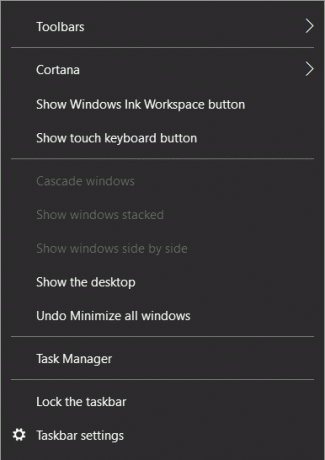
ახლა Windows-ის ბევრმა მომხმარებელმა არ იცის ეს ფუნქცია და მათ არ სჭირდებათ ეს ვარიანტი. ასე რომ, ბევრი მათგანი ეძებს გზებს ამოიღონ Task View ღილაკი საერთოდ. ის ძირითადად ეხმარება დეველოპერებს შექმნან მრავალი სამუშაო მაგიდა და დააყენონ სხვადასხვა სამუშაო სივრცე. ასე რომ, დროის დაკარგვის გარეშე ვნახოთ, როგორ გამორთოთ Task View ღილაკი Windows 10-ში ქვემოთ ჩამოთვლილი სახელმძღვანელოს დახმარებით.
შინაარსი
- გამორთეთ Task View ღილაკი Windows 10-ში
- მეთოდი 1: დავალების ხედის ღილაკის დამალვა დავალების ზოლიდან
- მეთოდი 2: გამორთეთ მიმოხილვის ეკრანი
- მეთოდი 3: გამორთეთ Task View ღილაკი სამუშაო ზოლიდან
- მეთოდი 4: ამოიღეთ Task View ღილაკი კონტექსტური მენიუდან და დავალების ზოლიდან
გამორთეთ Task View ღილაკი Windows 10-ში
დარწმუნდით, რომ შექმენით აღდგენის წერტილი, მხოლოდ იმ შემთხვევაში, თუ რამე არასწორედ მოხდება.
მეთოდი 1: დავალების ხედის ღილაკის დამალვა დავალების ზოლიდან
თუ გსურთ უბრალოდ დამალოთ დავალების ხედვის ღილაკი, შეგიძლიათ უბრალოდ მოხსნათ მონიშვნა დავალების ხედის ღილაკის ჩვენება ამოცანების ზოლიდან. ამისათვის დააწკაპუნეთ მაუსის მარჯვენა ღილაკით Taskbar-ზე და დააწკაპუნეთ "Show Task View ღილაკზე" და ეს არის ის.

მეთოდი 2: გამორთეთ მიმოხილვის ეკრანი
1. გასახსნელად დააჭირეთ Windows Key + I პარამეტრები შემდეგ დააწკაპუნეთ სისტემა.

2. მარცხენა მენიუდან აირჩიეთ მრავალამოცანა.
3.ახლა გამორთვა გადართვა "როცა ფანჯარას ვაჭრი, აჩვენე, რისი დაჭერა შემიძლია მის გვერდით“.
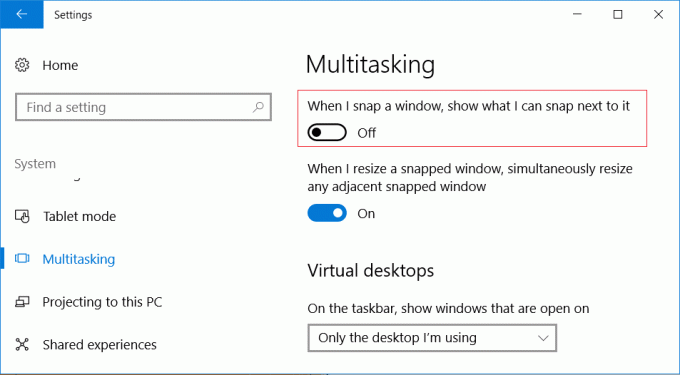
4. გადატვირთეთ თქვენი კომპიუტერი, რომ შეინახოთ ცვლილებები და ნახოთ, შეძლებთ თუ არა გამორთეთ Task View ღილაკი Windows 10-ში.
მეთოდი 3: გამორთეთ Task View ღილაკი სამუშაო ზოლიდან
1. დააჭირეთ Windows Key + R და შემდეგ ჩაწერეთ რეგედიტი და დააჭირეთ Enter-ს რეესტრის რედაქტორის გასახსნელად.

2. გადადით შემდეგ რეესტრის გასაღებზე:
HKEY_CURRENT_USER\SOFTWARE\Microsoft\Windows\CurrentVersion\Explorer\Advanced
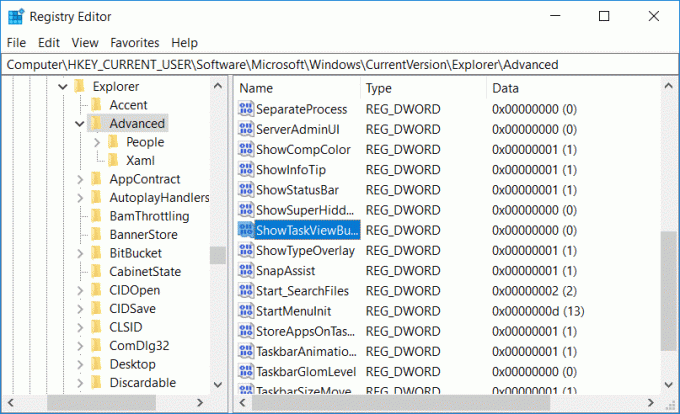
3.აირჩიეთ Მოწინავე შემდეგ მარჯვენა ფანჯრიდან იპოვნეთ ShowTaskViewButton.
4.ახლა ორჯერ დააწკაპუნეთ ShowTaskViewButton-ზე და შეცვალე ის მნიშვნელობა 0-მდე. ეს მთლიანად გამორთავს Task View ღილაკს Taskbar-დან Windows-ში.

5. გადატვირთეთ თქვენი კომპიუტერი ცვლილებების შესანახად და ეს მარტივად იქნება გამორთეთ Task View ღილაკი Windows 10-ში.
შენიშვნა: მომავალში, თუ დაგჭირდებათ ამოცანის ხედვის ღილაკი, უბრალოდ შეცვალეთ რეესტრის კლავიშის მნიშვნელობა ShowTaskViewButton-ზე, რათა ჩართოთ იგი.
მეთოდი 4: ამოიღეთ Task View ღილაკი კონტექსტური მენიუდან და დავალების ზოლიდან
1. დააჭირეთ Windows Key + R და შემდეგ ჩაწერეთ რეგედიტი და დააჭირეთ Enter.

2. გადადით შემდეგ რეესტრის გასაღებზე:
HKEY_CURRENT_USER\პროგრამული უზრუნველყოფა\Microsoft\Windows\CurrentVersion\Explorer\MultiTaskingView\AllUpView
შენიშვნა: თუ ვერ იპოვით ზემოთ მოცემულ ღილაკს, დააწკაპუნეთ მარჯვენა ღილაკით Explorer-ზე და აირჩიეთ ახალი > გასაღები და დაასახელეთ ეს გასაღები როგორც MultiTaskingView. ახლა ისევ დააწკაპუნეთ მარჯვენა ღილაკით MultiTaskingView შემდეგ აირჩიეთ ახალი > გასაღები და დაარქვით ამ კლავიშს AllUpView.

3. დააწკაპუნეთ მარჯვენა ღილაკით AllUpView და აირჩიეთ ახალი > DWORD (32-ბიტიანი) მნიშვნელობა.
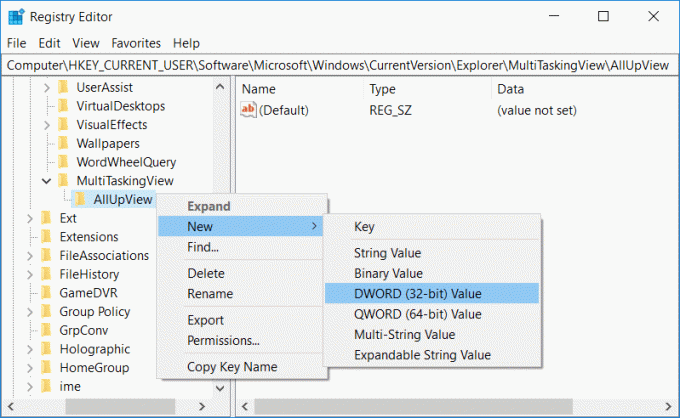
4. დაასახელეთ ეს გასაღები როგორც ჩართულია შემდეგ ორჯერ დააწკაპუნეთ მასზე და შეცვალეთ მისი მნიშვნელობა 0-ზე.
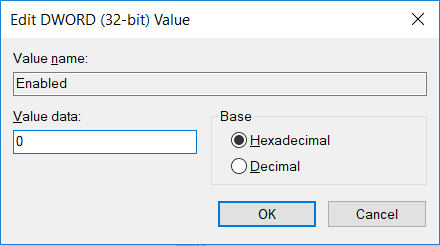
5. გადატვირთეთ კომპიუტერი ცვლილებების შესანახად.
რეკომენდებულია:
- გაასწორეთ NVIDIA პანელი არ იხსნება
- როგორ აღვადგინოთ ქსელის მონაცემთა გამოყენება Windows 10-ზე
- შეასწორეთ Nvidia Kernel Mode Driver-მა შეწყვიტა რეაგირება
- შეასწორეთ Windows Update შეცდომა 80070103
ეს არის ის, რაც თქვენ წარმატებით ისწავლეთ როგორ გამორთოთ Task View ღილაკი Windows 10-ში მაგრამ თუ ჯერ კიდევ გაქვთ რაიმე შეკითხვა ამ პოსტთან დაკავშირებით, მოგერიდებათ დაუსვათ ისინი კომენტარების განყოფილებაში.